
Windows 10 предназначена для ПК с неограниченным подключением к Интернету и обычно использует столько пропускной способности для загрузки и выгрузки, сколько хочет, не спрашивая. Установка соединения как измеренного возвращает вам контроль, и это важно для некоторых типов соединений.
Ты всегда будешь делать это на соединения с крышками данных , мобильные точки доступа, спутниковое Интернет-соединение, коммутируемое соединение и все остальное. Это дает вам больше контроля над вашим подключением и предотвращает поглощение пропускной способности Windows. На Creators Update , Microsoft теперь легко позволяет вам также настроить проводное соединение Ethernet как измеренное.
СВЯЗАННЫЕ С: Как бороться с ограничениями пропускной способности Интернета
Что делает настройка соединения как измеренного
Установка соединения как дозированного предотвращает автоматическое использование Windows пропускной способностью многими способами. Вот что он делает:
СВЯЗАННЫЕ С: Как предотвратить автоматическую загрузку обновлений в Windows 10
- Отключает автоматическую загрузку большинства обновлений Windows. : Windows не будет автоматически загружать большинство обновлений из Центра обновления Windows при ограниченных подключениях к Интернету. . Вы получите кнопку «Загрузить», которую вы можете нажать, когда захотите установить обновления. В Creators Update Microsoft предоставила Центру обновления Windows разрешение на загрузку критических обновлений безопасности, даже если ваше соединение помечено как ограниченное. Microsoft пообещала не злоупотреблять этим.
- Отключает автоматическую загрузку обновлений приложений : Магазин Windows также не будет автоматически загружать обновления для установленных вами приложений Магазина при ограниченных подключениях. Настольные приложения, такие как Chrome, Firefox и другие, продолжат нормально обновляться.
СВЯЗАННЫЕ С: Как запретить Windows 10 загружать обновления на другие ПК через Интернет
- Отключает одноранговую загрузку обновлений : При подключении по счетчику, Windows 10 не будет использовать вашу пропускную способность загрузки для обмена обновлениями с ПК через Интернет. . Windows 10 делает это по умолчанию, используя ваше потенциально ограниченное количество загрузок, чтобы уменьшить счета Microsoft за пропускную способность.
- Плитки могут не обновляться : Microsoft сообщает, что живые плитки в меню «Пуск» или на начальном экране «могут» перестать обновляться при лимитном подключении.
- Другие приложения могут вести себя иначе : Приложения - особенно приложения из Магазина Windows - потенциально могут считывать этот параметр и вести себя по-другому. Например, BitTorrent-клиент «универсального приложения» потенциально может автоматически останавливать загрузку при подключении к лимитному соединению.
СВЯЗАННЫЕ С: Как ограничить допустимую скорость передачи OneDrive
Клиент OneDrive Windows 10, похоже, больше не соблюдает настройку «дозированного подключения» и будет синхронизироваться через дозированные подключения, игнорируя ваши предпочтения. Виндовс 8.1’с ОнэДриве интегратион работал иначе и не мог синхронизировать офлайн-файлы при ограниченном подключении к Интернету. Это лишь один из многих способов использования OneDrive в Windows 10. шаг назад от Windows 8.1 , и Microsoft может изменить это в будущем. Однако вы можете ограничить допустимую скорость передачи OneDrive в приложении.
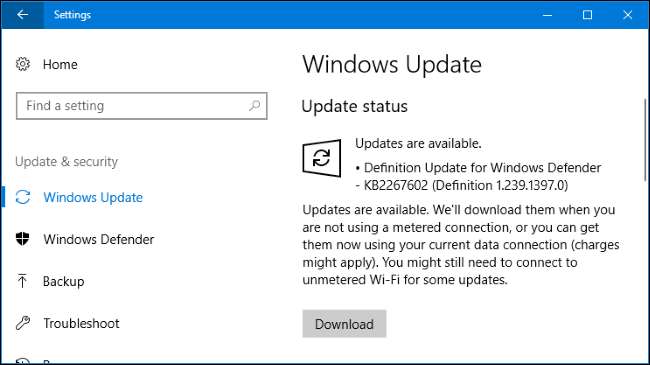
Когда следует установить подключение как измеренное
Microsoft говорит, что вы должны установить соединение как измеренное, если ваш интернет-провайдер ограничивает данные, которые вы можете использовать. Однако вы также можете сделать это, чтобы Windows не использовала вашу полосу пропускания, кроме случаев, когда вы выберете, особенно при более медленных соединениях:
- Подключение к мобильной передаче данных : Если у вас есть ноутбук или планшет с Windows 10 со встроенным мобильным подключением для передачи данных, Windows 10 автоматически настроит это подключение как дозированное для вас.
СВЯЗАННЫЕ С: Как поделиться подключением вашего смартфона к Интернету: точки доступа и модем
- Смартфоны и точки доступа мобильной передачи данных : Если вы подключаетесь к мобильной сети передачи данных через модем со смартфоном через Wi-Fi - или при использовании выделенной мобильной точки доступа - после подключения вам нужно будет настроить его как измеряемое. Windows 10 не может их автоматически распознать.
- Домашнее подключение к Интернету с ограничением пропускной способности : Если ваш интернет-провайдер устанавливает ограничения на пропускную способность - даже если они ограничивают передачу данных между определенными часами дня, - вы захотите установить соединение как измеренное в Windows.
- Медленное интернет-соединение : Если вы используете спутниковое или коммутируемое подключение к Интернету, вы можете настроить подключение как ограниченное, чтобы Windows не блокировала ваше подключение, загружая обновления, пока вы его используете.
- Любой сценарий, в котором вы хотите контролировать обновления и загрузки : Вы можете захотеть, чтобы Windows загружала и устанавливала обновления по своему собственному расписанию, что дает вам полный контроль над тем, когда эти обновления загружаются и устанавливаются по вашему собственному расписанию.
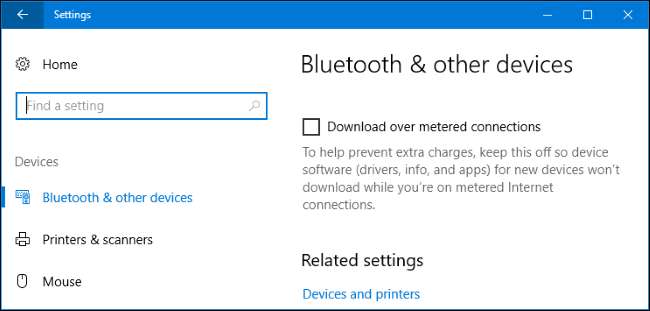
Как установить соединение Wi-Fi по счетчику
Чтобы установить соединение Wi-Fi как дозированное, перейдите в «Настройки»> «Сеть и Интернет»> «Wi-Fi». Нажмите на название соединения Wi-Fi, к которому вы подключены.
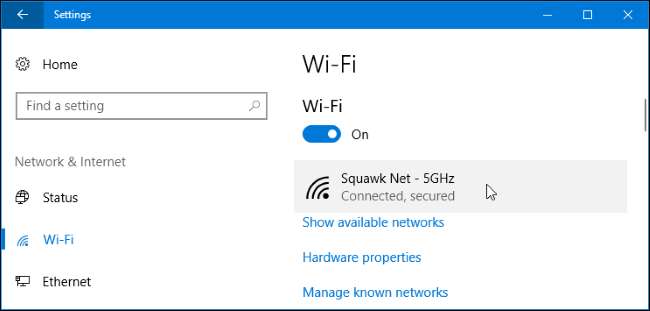
Активируйте здесь опцию «Установить как дозированное соединение».

Обратите внимание, что это влияет только на сеть Wi-Fi, к которой вы в данный момент подключены. Однако Windows запомнит этот параметр, и эта конкретная сеть Wi-Fi всегда будет рассматриваться как сеть с лимитом при каждом подключении.
Как только вы покинете сеть Wi-Fi и подключитесь к другой сети Wi-Fi, которая не считается измеряемой, Windows 10 возобновит автоматическую загрузку обновлений и использование других ограниченных функций. Чтобы этого не происходило, вам нужно будет установить для этого Wi-Fi подключение по счетчику после подключения.
Как установить соединение Ethernet как измеренное
Чтобы установить проводное соединение Ethernet как измеренное, перейдите в «Настройки»> «Сеть и Интернет»> «Ethernet». Щелкните здесь имя своего Ethernet-соединения.
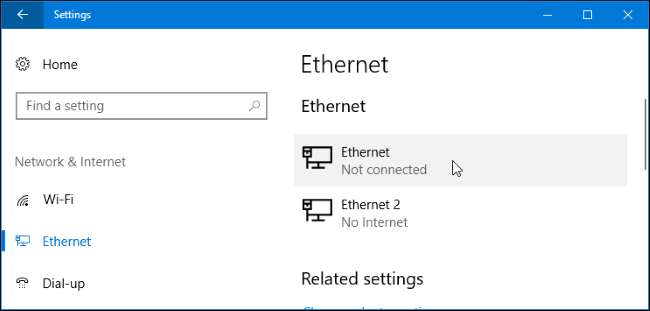
Активируйте опцию «Установить как дозированное соединение» для сети, к которой вы подключены.
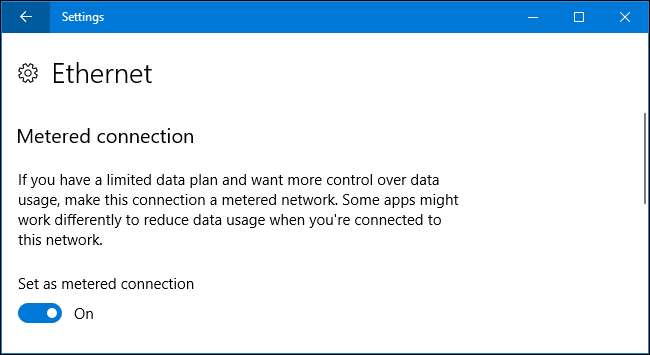
Обратите внимание, что это влияет только на конкретное соединение Ethernet. Если вы подключитесь к другой сети позже - например, если вы подключитесь к сети Wi-Fi, которая не отмечена как измеряемая, - Windows 10 начнет автоматически загружать обновления в обычном режиме.
Эта опция была добавлена в Windows 10 Creators Update. В более ранних версиях Windows 10 можно было установить только подключение Ethernet как ограниченное. с помощью взлома реестра .
СВЯЗАННЫЕ С: Как установить «часы активности», чтобы Windows 10 не перезагружалась в неудачное время
Измеряемые соединения - частичное решение проблемы требовательного к пропускной способности Windows 10. Для людей с ограниченным подключением к Интернету, вероятно, было бы лучше увидеть здесь больше возможностей. Например, вариант, при котором Windows должна автоматически загружать обновления только в определенные часы дня, будет идеальным для интернет-провайдеров, которые снимают ограничение на объем данных в нерабочее время. Пока Активные часы позволяет вам контролировать время суток, когда Windows 10 устанавливает обновления, эта функция не позволяет вам контролировать, когда Windows фактически загружает их.







